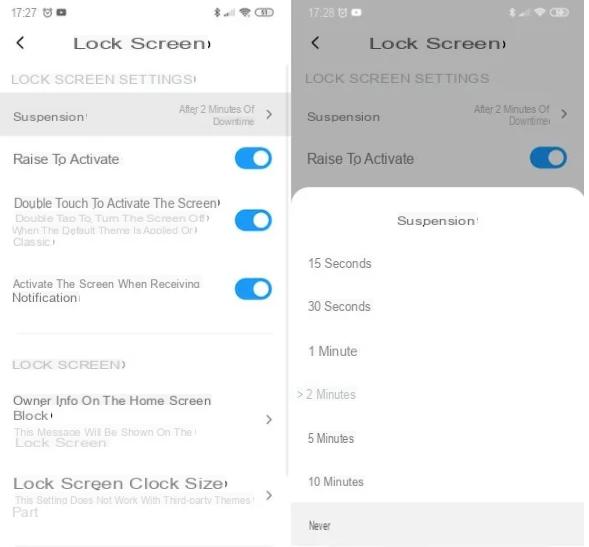Whatsapp Web é o aplicativo Whatsapp online amplamente utilizado (e apreciado) pelos usuários, pois permite que você acesse o aplicativo de mensagens mais popular do mundo de qualquer dispositivo, sem ter que instalar aplicativos e sem fazer configurações complexas. Com o Whatsapp Web você tem acesso à sua conta simplesmente fazendo o digitalize um código QR (com o telefone em que o aplicativo Whatsapp está cadastrado) e a partir desse momento é possível enviar / receber mensagens do conforto do seu computador, tablet ou qualquer outro dispositivo.
O Whatsapp Web, no entanto, nem sempre é perfeito. Existem várias coisas que podem torná-lo instável, conexão com a internet principalmente. Na verdade, se houver um problema de estabilidade de conexão, o Whatsapp Web pode não permanecer conectado.
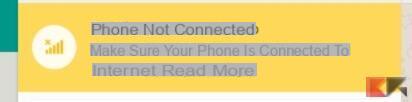
Essas desconexões podem gerar muitos problemas e, portanto, é essencial tentar encontrar uma solução eficaz e duradoura. Já analisamos o problema de quando o Whatsapp Web não conecta e, portanto, é impossível usar o aplicativo. A seguir, veremos o que fazer quando você consegue se conectar normalmente ao Whatsapp web, mas depois de um tempo ele se desconecta automaticamente e a mensagem "Telefone não conectado: certifique-se de que seu telefone esteja conectado à Internet”E a janela (mostrada abaixo) abre mostrando a tentativa de alcançar o telefone
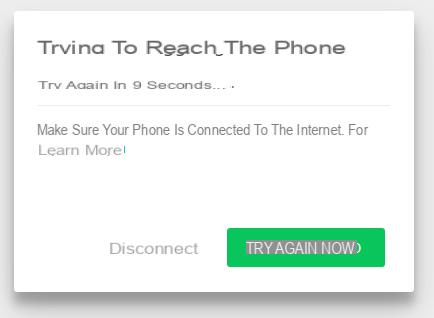
Mas o que fazer se o telefone estiver correta e permanentemente conectado à internet ma O Whatsapp Web está constantemente se desconectando? A seguir, reunimos uma série de soluções possíveis que certamente o ajudarão a resolver o problema de forma permanente!
O Whatsapp Web continua se desconectando? Aqui estão as soluções!
Etapa 1. Verifique a conexão no celular
Mesmo se você tiver certeza de que o telefone está regularmente conectado à internet, abra o aplicativo Whatsapp nele e tente enviar uma mensagem de teste para outro número seu ou para um amigo.
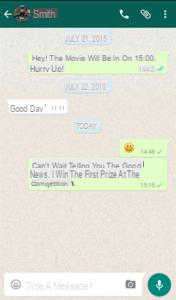
Verifique se tudo está funcionando normalmente. Se funcionar, prossiga com a solução a seguir, caso contrário, significa que o telefone realmente tem problemas de conectividade e você precisa resolvê-los para usar o Whatsapp Web. Nesse caso, é aconselhável reiniciar o telefone e tentar reconectar ao rede (dados ou Wi-Fi) certificando-se de que a conexão com a Internet está ativa e estável neste momento.
Etapa 2. Verifique a conexão do dispositivo no qual você usa o Whatsapp Web (PC, Mac, Tablet ..)
Obviamente, o dispositivo no qual você usa o Whatsapp Web também deve estar permanentemente conectado à internet (por exemplo, à rede Wi-Fi doméstica). Portanto, é importante fazer alguns testes para entender se a conexão está funcionando e se você pode abrir outras páginas da web, além do whatsapp web. Além disso, tente desconectar e reconectar a conexão no dispositivo e / ou reiniciar o roteador Wi-Fi.
Etapa 3. Atualize seu navegador
Independentemente de usar o Google Chrome, Firefox, Opera, Edge ou outros navegadores, é aconselhável usar sempre a versão mais recente. Portanto, tente verificar se há algum atualização para o seu navegador e se disponível, prossiga com esta operação. Se o problema persistir mesmo após esta atualização, continue verificando as outras soluções descritas abaixo.
Etapa 4. Desative a otimização da bateria no telefone
O problema de o Whatsapp Web se desconectar constantemente e não permanecer conectado também pode depender de alguma configuração de otimização de bateria presente no telefone (principalmente em dispositivos Android). O procedimento para desativar essa configuração varia de telefone para telefone, dependendo do modelo. Em geral, o procedimento deve ser o seguinte
a) Acesse o Configurações do telefone
b) Em seguida, clique em Aplicações (ou aplicativo) e pesquise o aplicativo WhatsApp que você deve excluir da otimização da bateria para que funcione sempre e em qualquer caso (mesmo quando a bateria está prestes a descarregar)
c) Clique em “WhatsApp”E a seguir clique na opção Bateria.
d) Clique em Otimize o uso da bateria e a partir da lista que se abre, pesquise WhatsApp e desative a opção Otimização do uso da bateria.
A figura a seguir descreve as últimas 3 etapas:
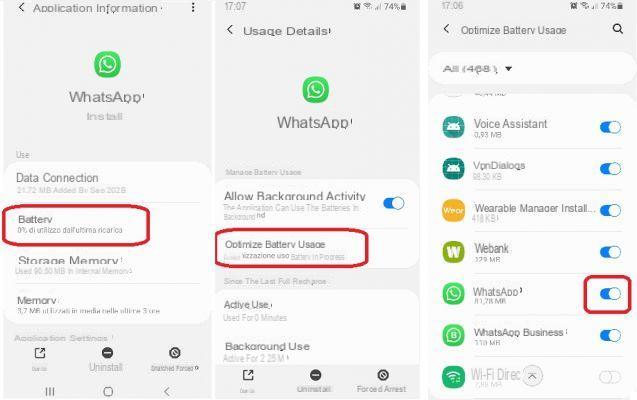
Etapa 5. Habilite a atualização do aplicativo em segundo plano (se você estiver usando o iPhone)
Se você tem um iPhone e está tendo problemas com a desconexão contínua com o Whatsapp Web, tente ativar a função "atualização do aplicativo em segundo plano" no dispositivo iOS. Aqui estão as 3 etapas simples a serem seguidas para fazer essa ativação.
Etapa 1: vá para Configurações no seu iPhone
Etapa 2: Suba WhatsApp (l'app)
Etapa 3: ative o aplicativo "atualização em segundo plano"
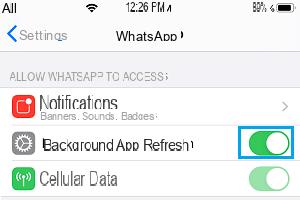
Muitos usuários, desde que fizeram essa alteração, não verão mais o irritante pop-up amarelo (telefone não conectado) no Whatsapp Web! Vale a pena tentar se você estiver usando um iPhone!
Etapa 6. Desative o modo de suspensão no telefone
O Whatsapp Web se desconecta se o telefone entrar no modo de hibernação e o aplicativo não puder mais se comunicar com os servidores do WhatsApp ou o navegador. Isso acontece com alguns telefones Android e dispositivos Windows Phone. Para entender se este é o problema, basta dar uma olhada no telefone quando o Whatsapp Web se desconecta e entender o status do telefone. Se ao reativar o celular o Whatsapp Web reconectar então o problema é justamente esse e para resolvê-lo basta desativar o modo "hibernação" do celular para que fique sempre ativo e conectado.
Para fazer isso em um dispositivo Android, basta acessar o Configurações e clique Tela de bloqueio. Pesquise aqui e clique no item Suspensão e então selecione a opção Maio para baixo.